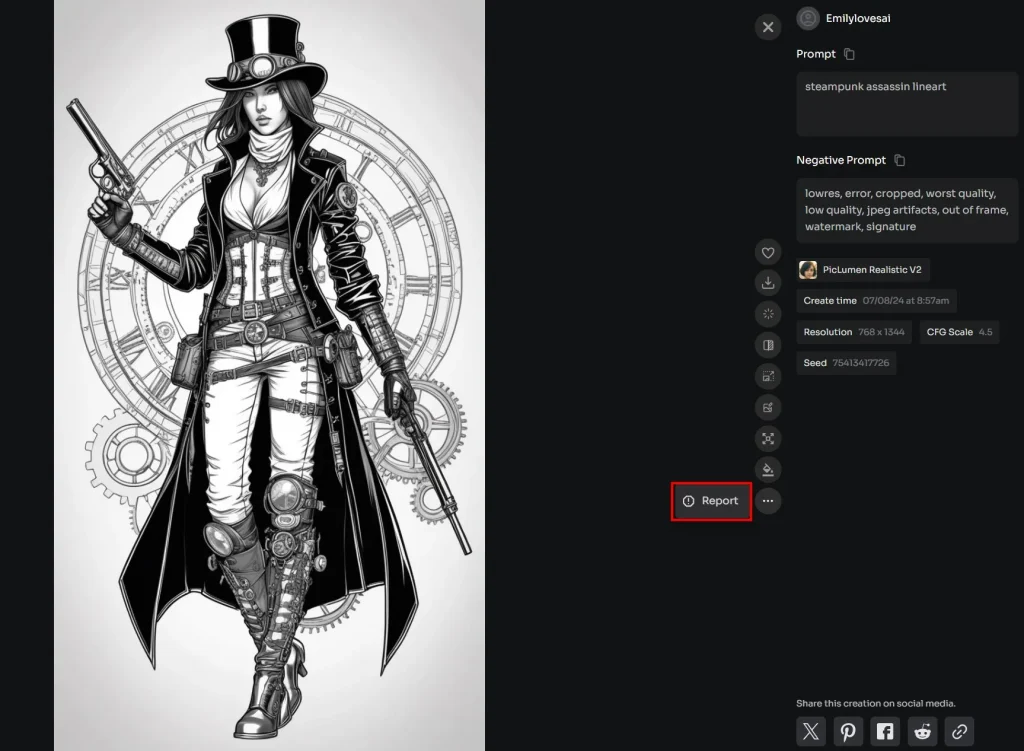Agradecemos o amor e o apoio dos utilizadores ao gerador gráfico PicLumen AI. Desde o lançamento do PicLumen, também recebemos muitos comentários dos nossos utilizadores, muitos dos quais responderam que não sabiam como utilizar as várias funcionalidades do PicLumen.
Este tutorial é uma coleção de funcionalidades do PicLumen e vamos mostrar-lhe como as utilizar.
Inscrever-se / Iniciar sessão
Os utilizadores têm de iniciar sessão para gerar imagens de IA com o PicLumen.
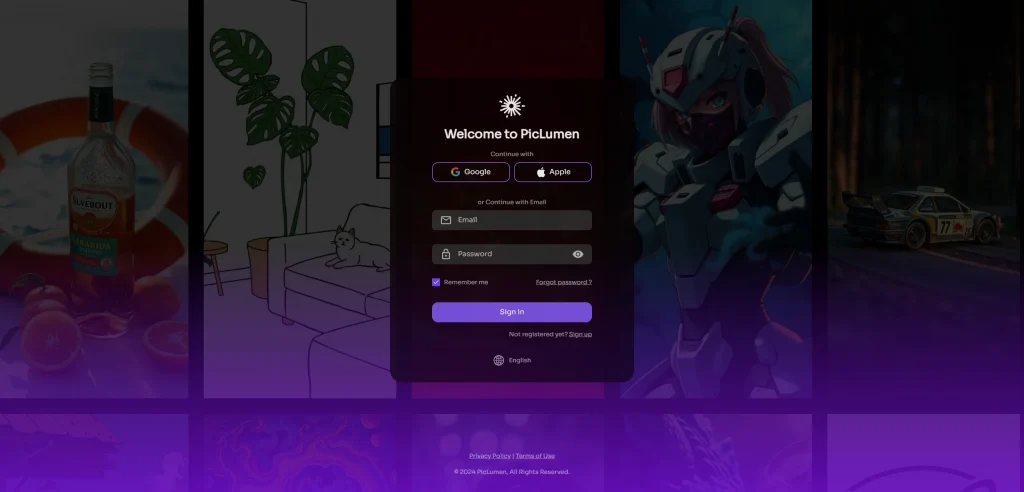
O que significa a página de caraterísticas:
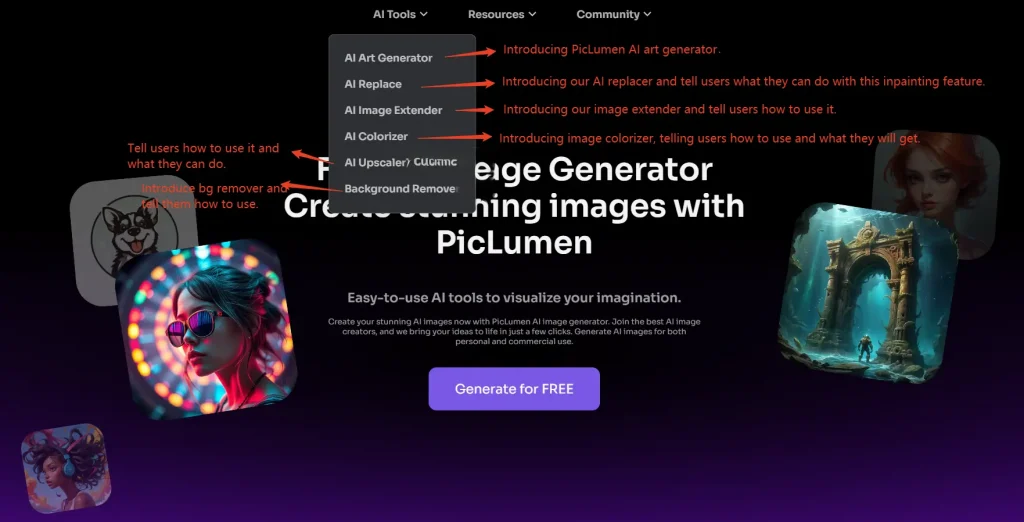
Página da aplicação:
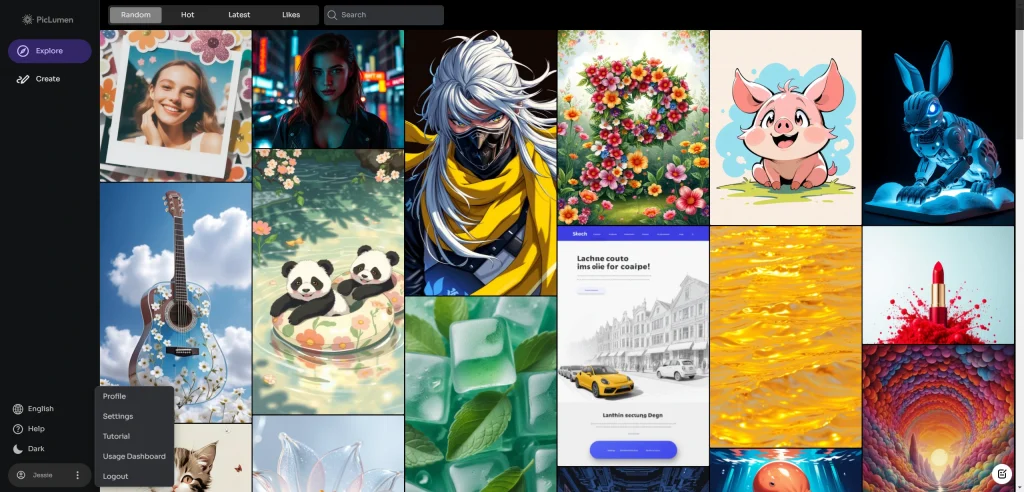
- Em "Explorar", pode ver imagens bem geradas que podem inspirar os utilizadores.
Acima das imagens, pode escolher o que mostrar, Hot significa as imagens mais populares. Se encontrar algumas imagens de que goste, pode passar o rato sobre a imagem e acender o coração, depois esta imagem será recolhida para a torneira "Gostos", podendo encontrar aqui as suas imagens favoritas.
Também pode procurar imagens escrevendo as possíveis palavras-chave para as imagens que pretende procurar. Por exemplo, quero gerar um cão como o objeto principal da imagem:
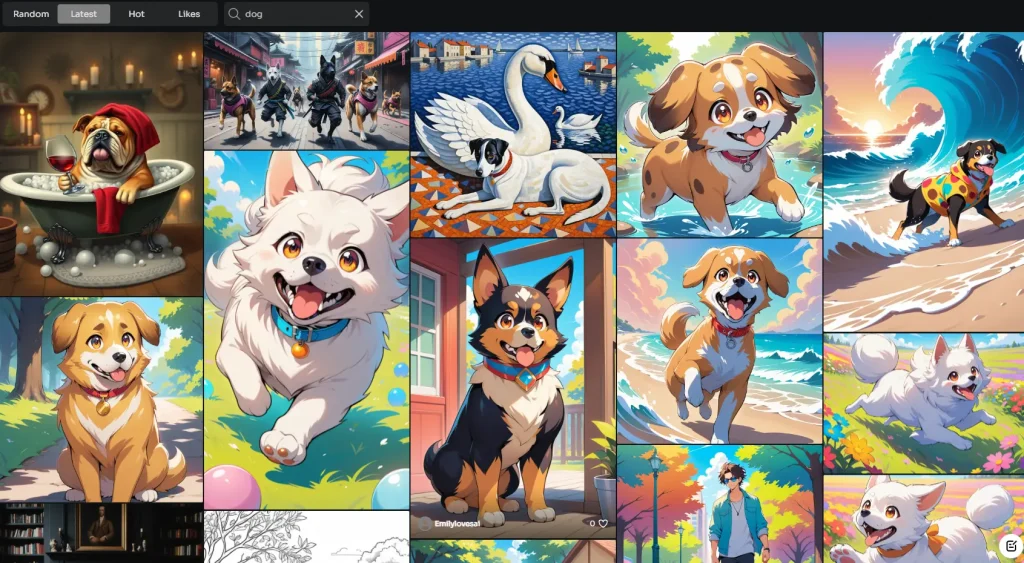
O PicLumen mostrará todas as imagens que contêm o caractere "cachorro" no prompt.
2. Em "Criar", pode gerar as suas imagens:
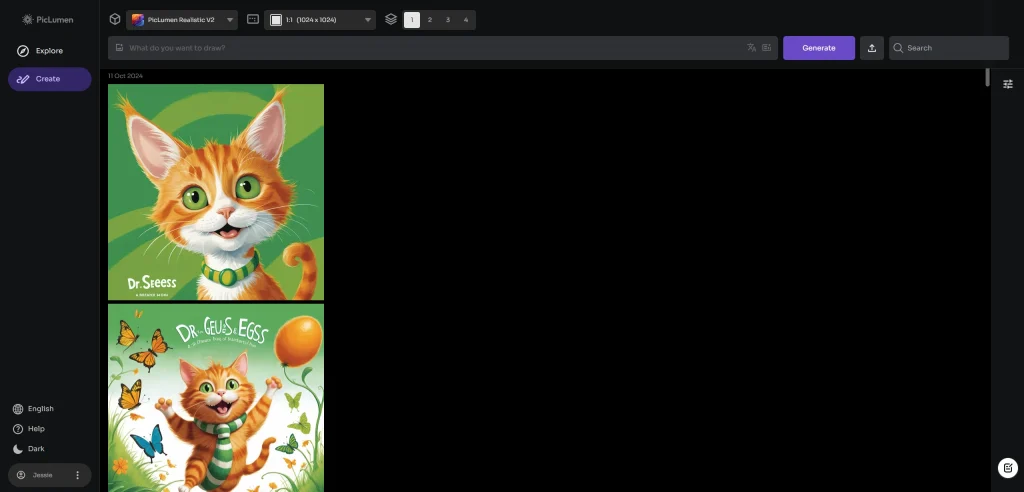
Parâmetros do PicLumen
Modelo: PicLumen tem atualmente 5 modelos.
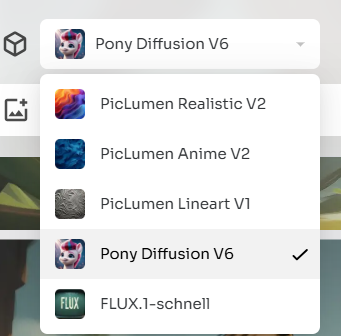
1. PicLumen Reality V2: Concentra-se na criação de imagens altamente realistas com detalhes finos.
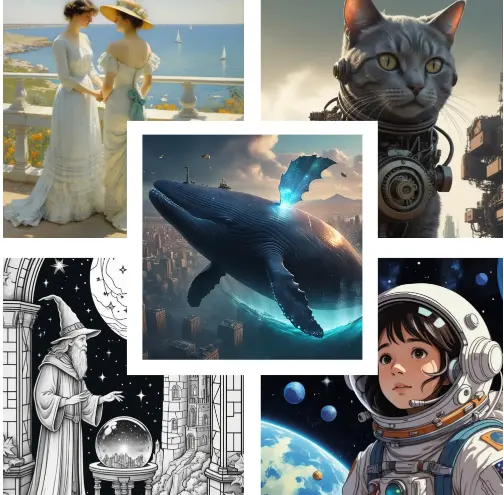
O PicLumen Reality V2 é um modelo super poderoso que pode gerar vários estilos de imagens. Ele rompe os limites dos estilos de fotos e pode ser usado para gerar imagens como arte artística de IA, arte de linha, adesivo e muito mais.
2. PicLumen Anime V2: Adaptado para gerar imagens de anime com um toque artístico único.
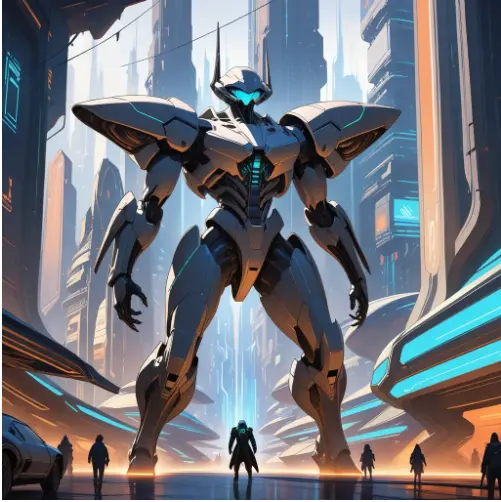
3. PicLumen Lineart V1: Produz esboços a preto e branco de alta qualidade com linhas limpas e caraterísticas detalhadas. Este modelo pode gerar imagens baseadas no estilo anime japonês.

4. Pony Diffusion V6: Este modelo é um versátil SDXL finetune capaz de produzir visuais deslumbrantes de várias espécies antro, feral, ou humanóides e suas interações. Por purplesmart.ai.



Conselhos para utilizar o modelo Pony Diffusion:
- O PicLumen ajuda os utilizadores a gerar imagens a partir de textos e imagens, escolhendo o Pony Diffusion V6 como modelo. Isto significa que os utilizadores podem carregar uma imagem como referência.
- Quando os utilizadores utilizam o modelo Pony Diffusion, podem utilizar o nosso "Prompt Helper" como assistente para obter melhores resultados, mais coerentes com a sua imaginação.
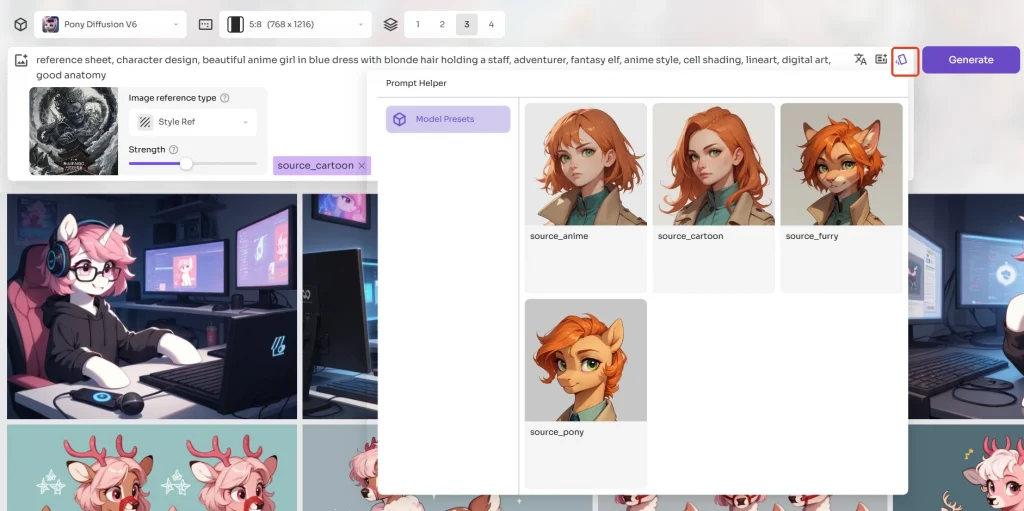
5. FLUX.1 schnell: Modelo original FLUX.1-schnell do Black Forest Lab. O PicLumen integrou este modelo.

Relação de aspeto
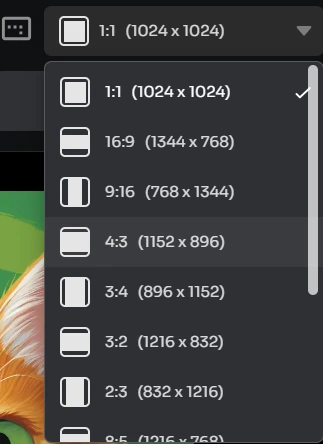
Os utilizadores têm 13 opções de rácio de aspeto. Ao passar o rato por cima da imagem, os utilizadores podem ver o tamanho detalhado da mesma.
Números de imagens
Isto significa que o número de imagens geradas numa única vez. Quanto menor for o número de imagens, mais curto será o tempo de geração.
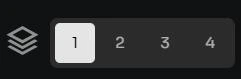
Parâmetros avançados
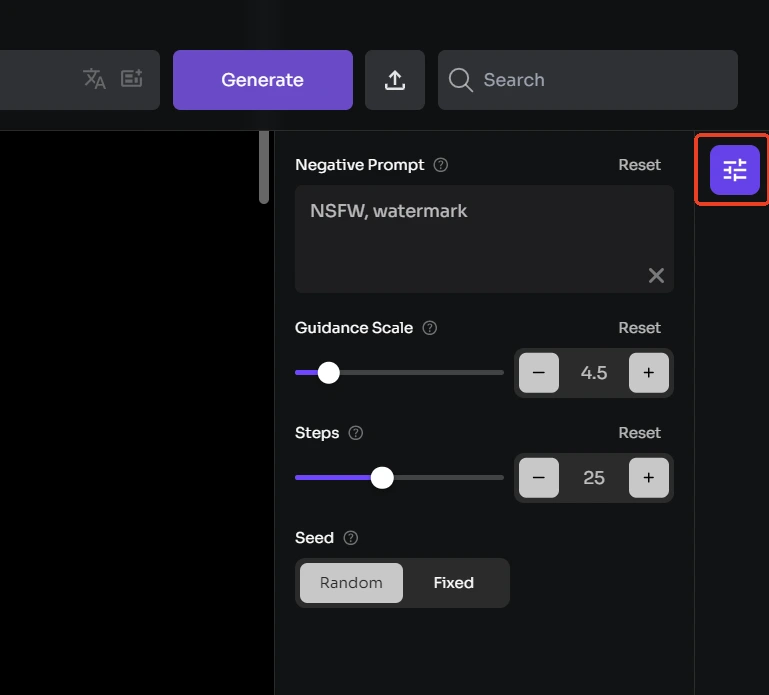
- Prompt negativo: especifique o que não pretende mostrar na imagem gerada.
- Escala de orientação: Controle a intensidade com que o seu texto afecta a imagem gerada.
- Passos: Determine o número de passos utilizados para criar uma imagem; mais passos podem levar a resultados mais detalhados.
- Semente: O valor da semente aleatória controla o ruído inicial da imagem latente e, por conseguinte, a composição da imagem final. A utilização da mesma semente com os mesmos parâmetros produzirá a mesma imagem, permitindo a reprodutibilidade.
Aviso:
- Cada um dos nossos modelos tem parâmetros avançados originais optimizados que normalmente não precisam de ser alterados. Se os resultados gerados não forem os esperados, os utilizadores podem ajustar os parâmetros avançados para obter melhores resultados.
- IMPORTANTE! Se os utilizadores clicarem em remixar, todas as imagens geradas manterão os mesmos parâmetros que os escolhidos para clicar em remixar. Se precisar que os parâmetros avançados voltem aos parâmetros originais, clique em "reset".
Como gerar imagens com o PicLumen
Texto para imagem
Não existe qualquer diferença entre o PicLumen e a funcionalidade texto-imagem disponível no mercado, que consiste em selecionar o modelo e definir parâmetros, introduzir mensagens de texto e, em seguida, o utilizador obtém os resultados.
Imagem para imagem
A funcionalidade de imagem para imagem do PicLumen é diferente das outras. Depois de carregar uma imagem, os utilizadores podem escolher as coisas a que querem fazer referência:
Referência do conteúdo:
Mantém intacto o conteúdo principal da imagem carregada, combinando as suas instruções de texto para alterar cores, dar um novo estilo à imagem, transformar esboços em obras de arte, etc.
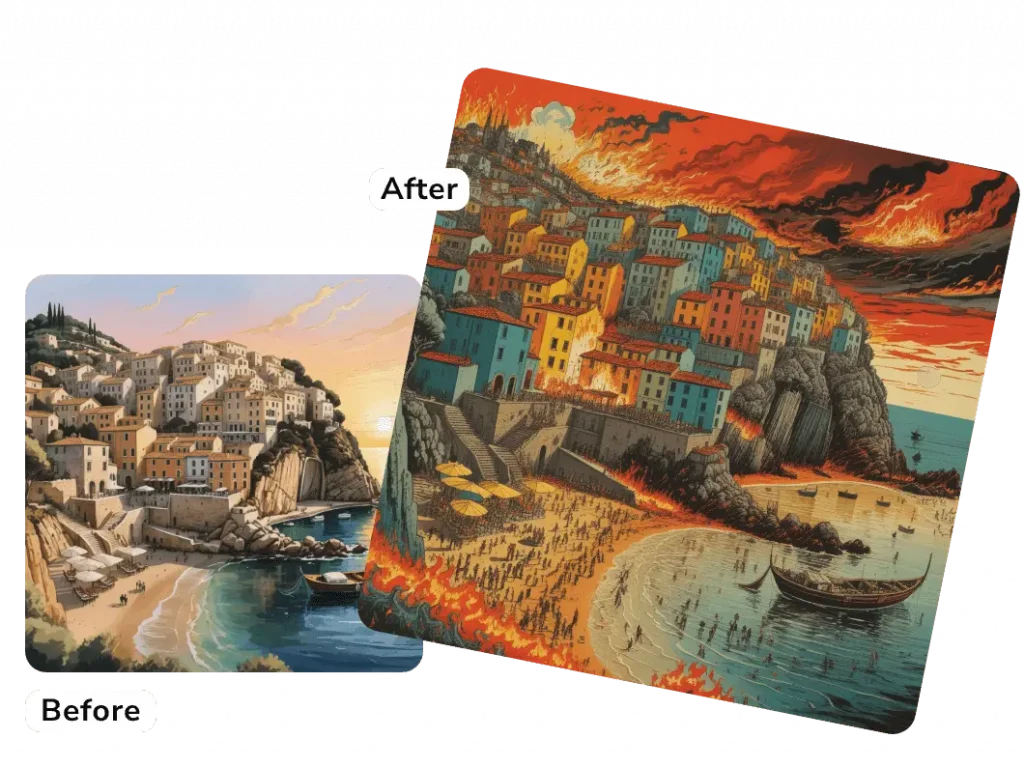
Por exemplo, à esquerda está a imagem carregada, escolho "Content Ref" e introduzo a mensagem "woodblock print, people standing on the beach, strong contrasting colors, a town on fire". Depois, obtenho o resultado à direita.
Referência de estilo:
O PicLumen imitará o estilo da imagem carregada, misturando-a com as suas instruções de texto para gerar uma nova arte de IA impressionante.
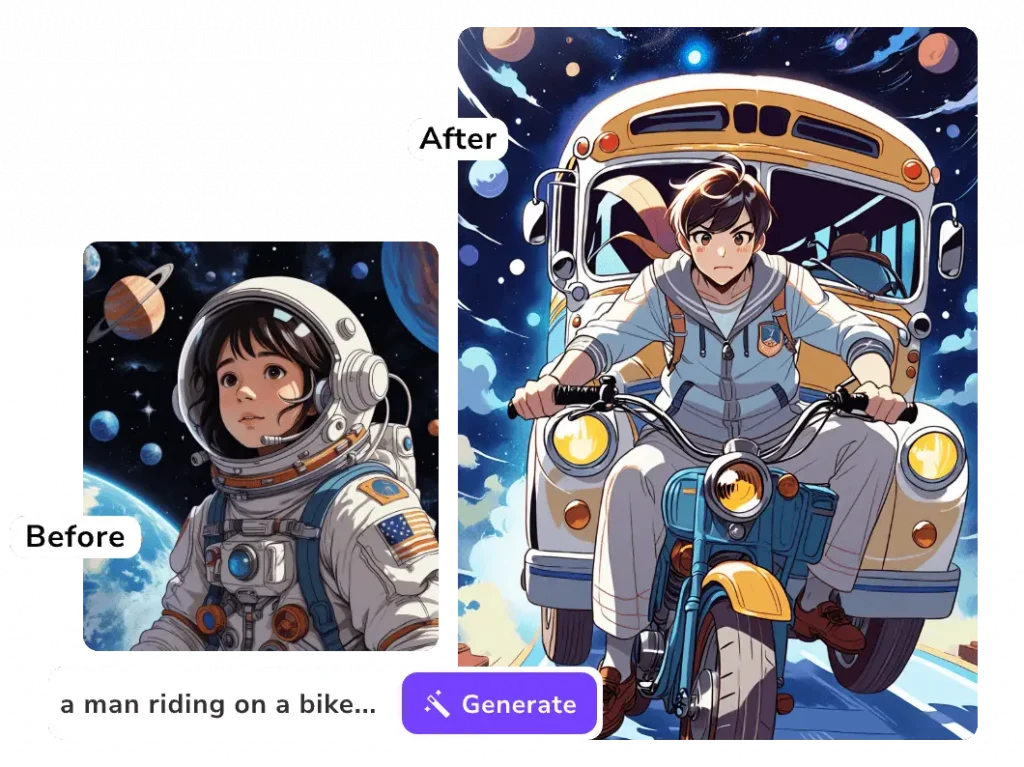
Referência da personagem:
Isto manterá os caracteres consistentes nas suas imagens com facilidade. Utilize o nosso gerador de imagem para imagem ai para dar às imagens uma nova expressão, combinando mensagens de texto sem alterar os caracteres.
Nota: Para referência da personagem, os utilizadores devem carregar uma fotografia do rosto sem obstruções.
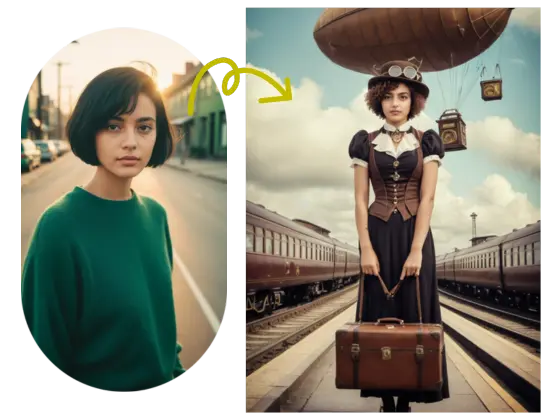
FLUX.1
O FLUX.1 baseia-se na conversão de texto em imagem, pelo que se carregar uma imagem, a imagem carregada não terá efeito.
O FLUX AI melhora a compreensão do texto, produzindo imagens precisas e descritivas com estilos realistas, reduzindo os erros de texto e melhorando a compreensão de sugestões complexas.
- Detalhe superior:
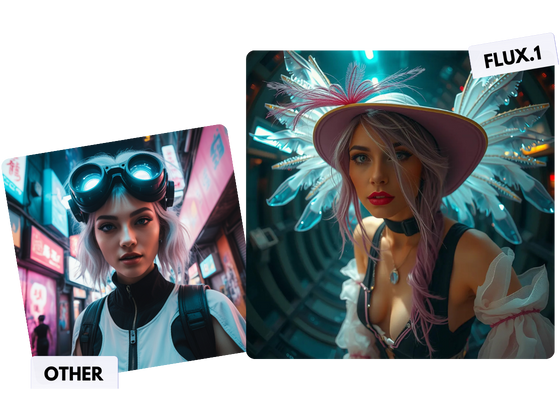
- Compreensão de texto melhorada:
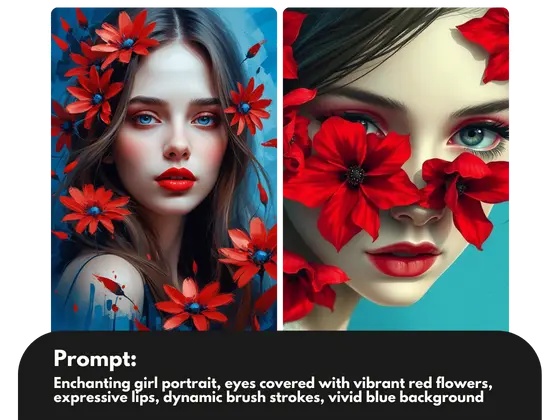
- Geração de texto melhorada:
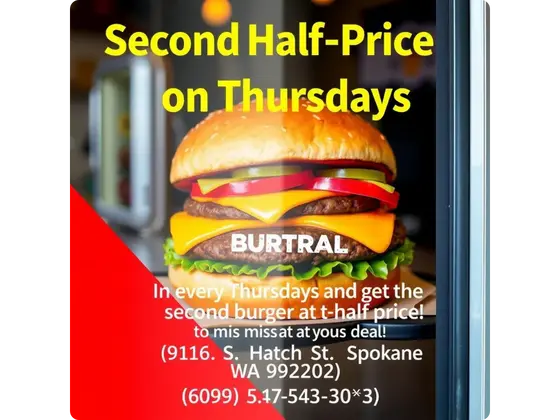
Ferramentas do PicLumen
1. Removedor de fundos
O PicLumen pode remover o fundo das imagens geradas.
2. Aumento de imagem
A função HD Fix facilita a melhoria da resolução e definição da imagem. Duplique instantaneamente o tamanho da imagem e corrija problemas comuns com rostos para obter um melhor resultado.
Nota: esta função só está disponível para os modelos próprios do PicLumen: Realidade, Anime e Lineart.
3. Remix
Remixar significa que pode copiar o prompt, o modelo e todos os parâmetros da imagem existente. Normalmente, o utilizador clica em remixar para gerar novas imagens do mesmo modelo sem alterar os parâmetros; claro que também é possível alterar apenas o modelo e gerar uma imagem com um estilo diferente.
4. Substituidor de IA
Nosso recurso AI Replace permite que os usuários substituam elementos indesejados com o substituto de imagem AI do PicLumen e adicionem visuais personalizados gerados por AI. Por exemplo, melhorar os resultados da imagem com avisos de texto, modificar cores e divertir-se alterando pequenos detalhes.
- Breve guia de utilização do PicLumen AI Replacer:
- Passo 1: Selecione a área que pretende modificar utilizando a ferramenta pincel.
- Passo 2: Introduza instruções ou detalhes específicos na caixa de diálogo.
- Passo 3: Clique em "Submeter" para ver a transformação baseada em IA.

5. Extensor de imagem AI
O nosso expansor de imagens com IA é capaz de explorar as possibilidades ilimitadas que existem para além das suas imagens.
- Um breve guia para utilizar o extensor de imagem PicLumen AI:
- Passo 1: Escolha a direção em que pretende expandir a sua imagem.
- Passo 2: Definir o conteúdo da expansão com um prompt de texto.

- Passo 3: Clique em "Enviar" para ampliar a sua imagem com conteúdo gerado por IA que corresponde ao estilo original.

6. Colorizador de imagens
Esta ferramenta de edição está atualmente desenvolvida para arte de linha, o que significa que a nossa ferramenta de colorização pode fornecer os melhores resultados para imagens geradas pelo PicLumen Lineart Model.
Onde encontrar estas ferramentas:
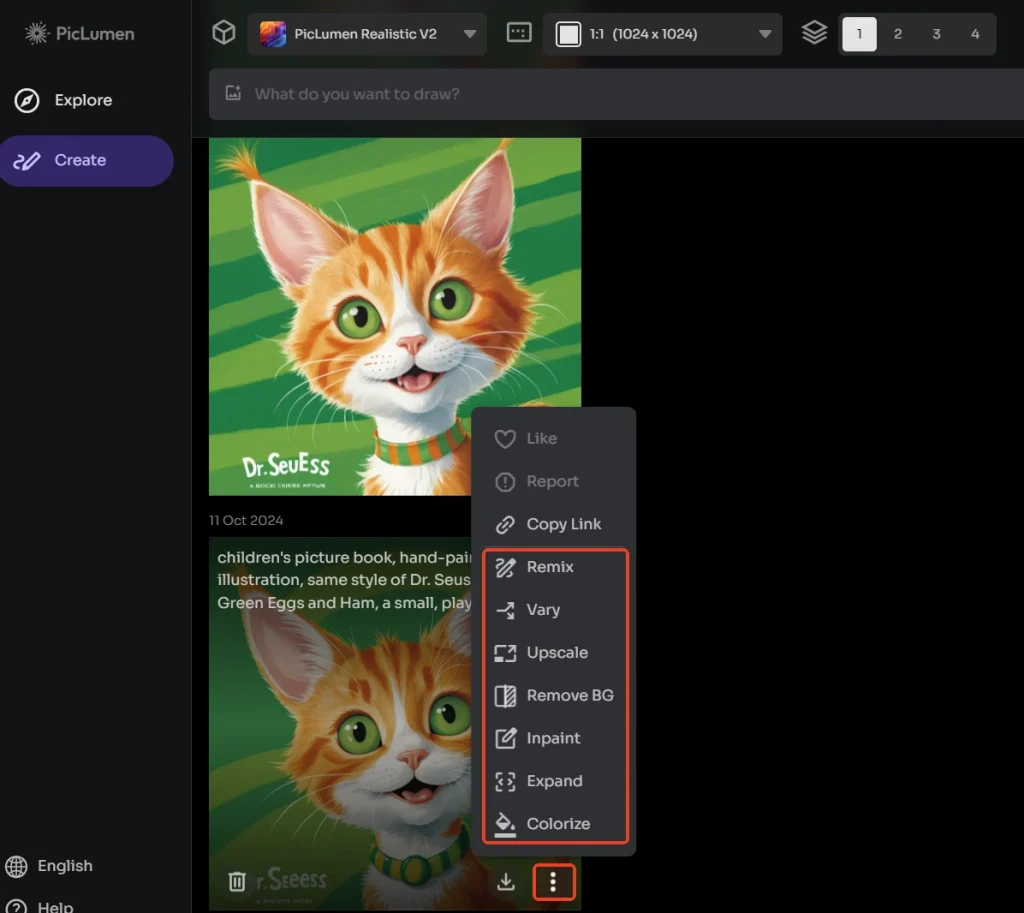
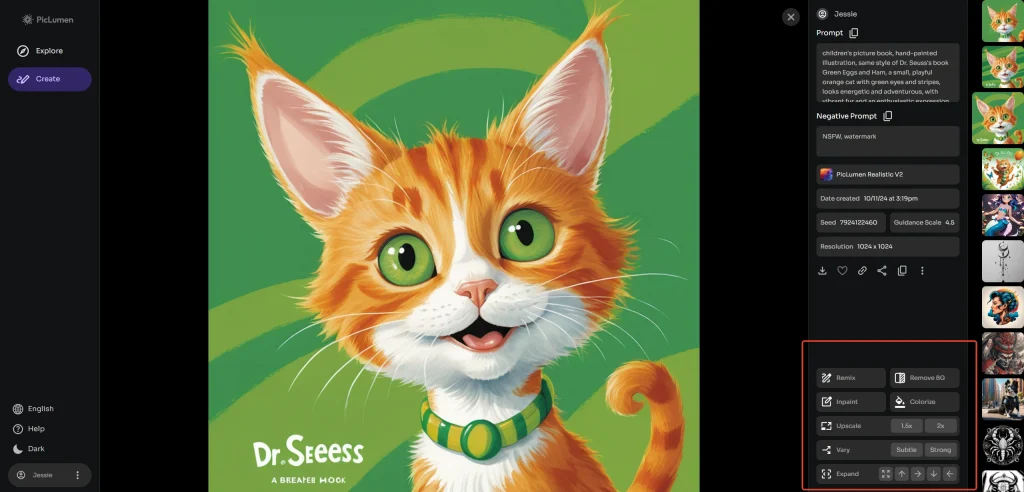
7. Suporte multilingue
A bancada de trabalho do PicLumen suporta agora 8 idiomas: Inglês, alemão, francês, espanhol, português, italiano, japonês e chinês tradicional. O que significa que os utilizadores podem introduzir avisos no seu idioma e transformá-los em inglês com apenas um clique.

8. Melhoria imediata
O PicLumen também fornece este recurso de aprimoramento de prompts para melhorar a qualidade da imagem gerada, expandindo os prompts de texto dos usuários.

9. Carregar a sua imagem
Esta é uma grande atualização que permite agora fazer o upload da sua própria imagem para editar: removedor de bg, inpainting, outpainting e colorização.
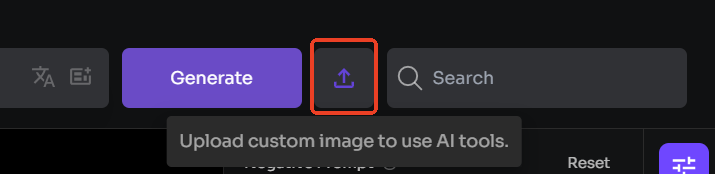
Outras funções do PicLumen
- Parar de gerar: O PicLumen adicionou esta função para que os utilizadores possam optar por cancelar a geração de imagens durante a geração.

- Manter ou não os avisos de texto:
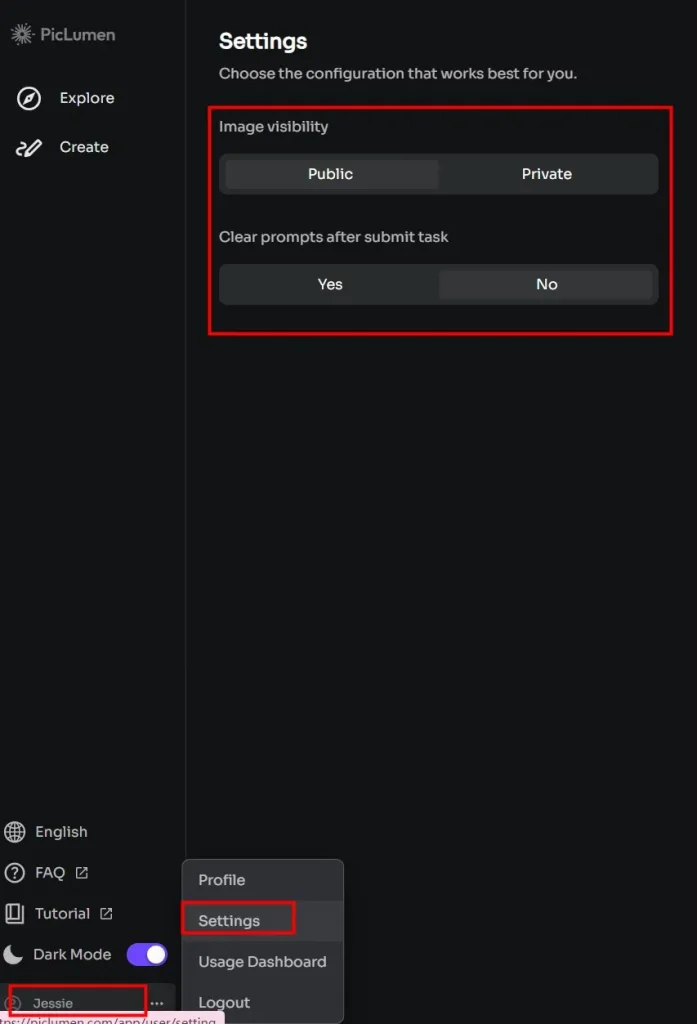
- Eliminação de contas: Esta funcionalidade dá aos utilizadores a flexibilidade de eliminarem as suas contas, se assim o desejarem.
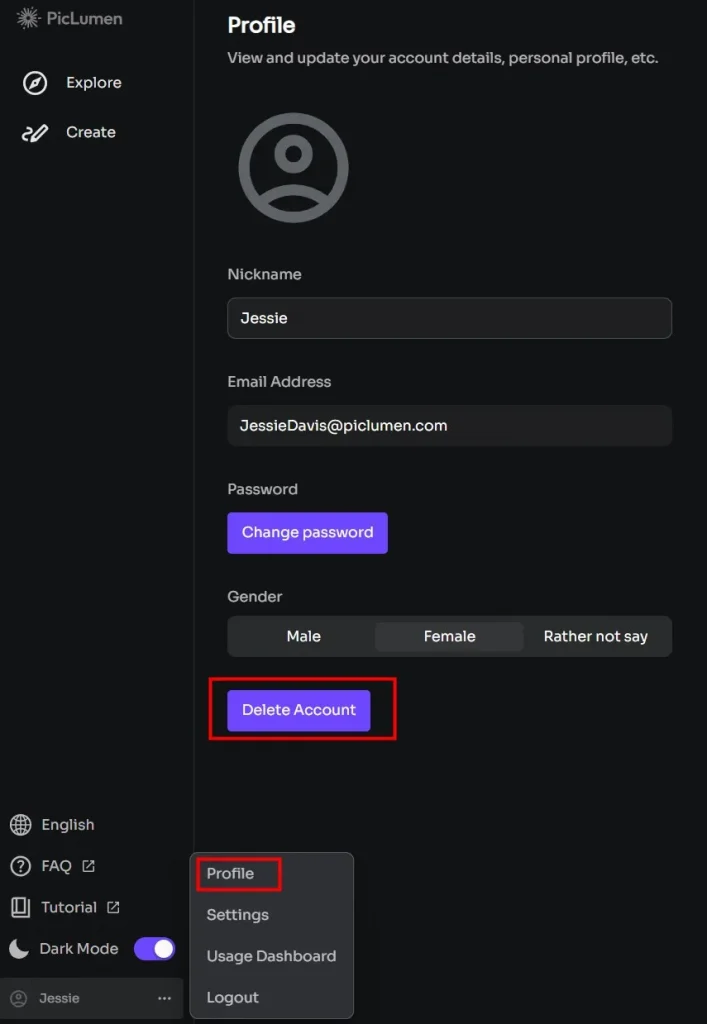
- Denúncias: Para manter um ambiente de geração seguro e respeitoso, o PicLumen adicionou uma função de denúncia.